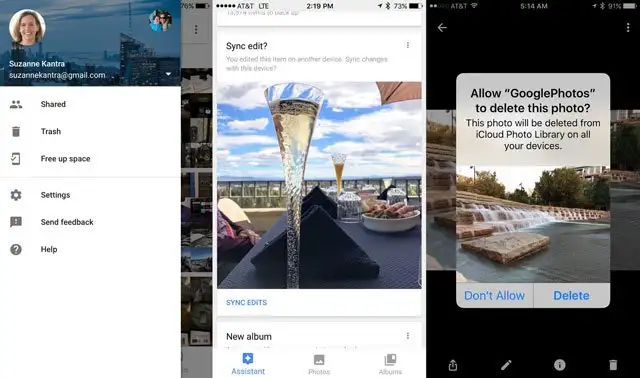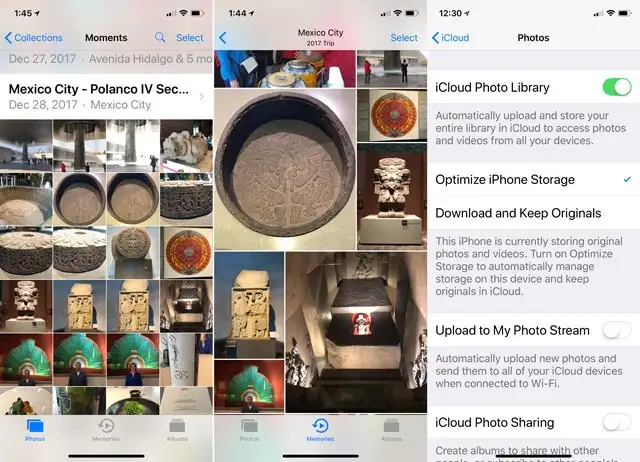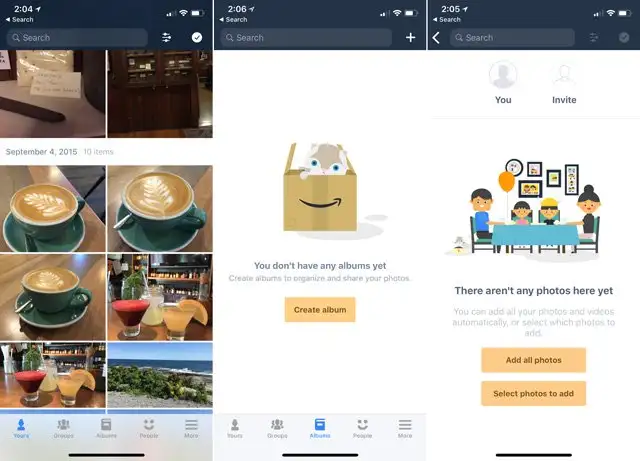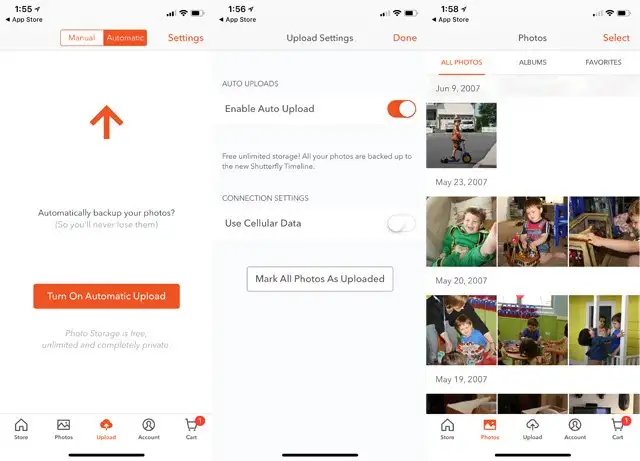Các trang web tốt nhất để sao lưu ảnh của bạn
Biên tập viên kỹ thuật đánh giá sản phẩm một cách độc lập. Để giúp hỗ trợ sứ mệnh của chúng tôi, chúng tôi có thể kiếm hoa hồng liên kết từ các liên kết có trên trang này.
Điện thoại thông minh ngày càng trở thành máy ảnh được lựa chọn nhiều hơn. Những khoảnh khắc quý giá của bạn sẽ được lưu vào một thiết bị mà bạn luôn cầm trên tay. Tiện lợi là vậy nhưng cũng dễ khiến ảnh của bạn bị lộ. Điều gì sẽ xảy ra nếu điện thoại của bạn bị mất hoặc bị hỏng? Điều gì sẽ xảy ra nếu nó kết thúc ở đáy sông?
Bạn có thể bảo vệ những kỷ niệm của mình bằng cách lưu trữ bản sao thứ hai của ảnh từ điện thoại của bạn. Và một trong những cách tốt nhất để làm điều này là sử dụng ứng dụng chuyên dụng để tự động sao lưu ảnh của bạn vào dịch vụ lưu trữ ảnh trực tuyến.
Nội dung bài viết
Dịch vụ lưu trữ ảnh trực tuyến tốt nhất
| Lựa chọn hàng đầu về kỹ thuật cho: | Người chiến thắng giải thưởng | Tóm lại | |
|
Tổng thể tốt nhất |
Google Ảnh |
Nó hầu hết miễn phí, dễ sử dụng và cho phép bạn khám phá lại và thưởng thức các bức ảnh của mình nhiều lần |
|
|
Tốt nhất cho khách hàng Amazon Prime |
Ảnh Amazon |
Khách hàng của Amazon Prime có thể sao lưu ảnh gốc có kích thước đầy đủ trực tuyến. |
|
|
Tốt nhất cho những người muốn tạo ảnh thủ công và sách |
Shutterfly |
Nếu bạn muốn in hoặc tạo sách và các sản phẩm khác bằng ảnh của mình, Shutterfly cung cấp dịch vụ lưu trữ và mua sắm |
|
|
Tốt nhất cho chủ sở hữu iPhone / iPad |
Thư viện ảnh iCloud |
Nếu bạn đã sao lưu điện thoại và trả thêm dung lượng, bạn cũng nên sử dụng iPhone cho ảnh của mình. |
Tất cả các dịch vụ lọt vào danh sách lựa chọn hàng đầu của chúng tôi đều là những công ty có uy tín lâu năm, vì vậy bạn sẽ không phải lo lắng về việc chúng thất bại. Tôi đã bị mắc kẹt trong nhiều lần tải xuống và di chuyển ảnh khi các công ty nhỏ hơn bắt đầu kinh doanh.
Tất cả các dịch vụ này cũng có thể tự động sao lưu ảnh của bạn ngay từ điện thoại và cho phép bạn tải ảnh lên từ máy tính – hãy nghĩ đến tệp đính kèm email, ảnh từ máy ảnh của bạn hoặc thậm chí các bài đăng trên mạng xã hội. Chỉ cần làm theo lời nhắc trong ứng dụng khi bạn cài đặt lần đầu.
Đồng bộ hóa so với sao lưu
Biết được sự khác biệt giữa đồng bộ hóa ảnh điện thoại với dịch vụ trực tuyến và sao lưu ảnh là điều quan trọng để bạn luôn có quyền truy cập vào ảnh cập nhật và không vô tình xóa tất cả các bản sao của ảnh yêu thích của mình.
Chỉ sao lưu: Ảnh được sao lưu và chưa được đồng bộ hóa sẽ được sao chép vào dịch vụ trực tuyến và sẽ ở đó cho đến khi bạn xóa chúng khỏi ứng dụng hoặc xóa chúng trên trang web. Nếu ảnh đã được sao lưu, bạn có thể xóa chúng khỏi bản sao lưu trực tuyến của mình mà không cần xóa chúng khỏi điện thoại hoặc các thiết bị khác. Bất kỳ thay đổi nào được thực hiện đối với ảnh sau khi đã được sao lưu và chưa được đồng bộ hóa sẽ không ảnh hưởng đến tệp ảnh được sao lưu ban đầu. Để lưu bất kỳ chỉnh sửa nào vào bản gốc, bạn phải lưu và sao lưu một bản sao.
Ảnh được đồng bộ hóa: Mỗi ảnh được đồng bộ hóa với bản sao lưu của nó. Các chỉnh sửa đối với ảnh được đồng bộ hóa với ảnh gốc, vì vậy ảnh trong bản sao lưu của bạn luôn phản ánh những thay đổi bạn đã thực hiện. Khi ảnh được đồng bộ hóa và bạn xóa ảnh khỏi thiết bị của mình, ảnh đó có thể bị xóa khỏi dịch vụ sao lưu và tất cả các thiết bị khác.
Bạn cần bao nhiêu bộ nhớ ảnh?
Dung lượng lưu trữ bạn cần có thể là một yếu tố trong việc chọn gói sao lưu để sử dụng. Tính khả dụng của bộ nhớ cũng ảnh hưởng đến việc bạn chọn lưu ảnh trên điện thoại hay xóa chúng để giải phóng dung lượng.
Nếu bạn đã có nhiều ảnh, hãy kiểm tra xem bạn đang sử dụng bao nhiêu bộ nhớ.
- Trên iPhone: Đi tới Cài đặt> Chung> Bộ nhớ iPhone. Cuộn xuống để xem dung lượng bộ nhớ đang được sử dụng cho Ảnh.
- Trên điện thoại Android: (Android 7): Đi tới Cài đặt> Chung> Bộ nhớ> Dung lượng đã sử dụng để xem tổng dung lượng bộ nhớ được sử dụng cho Hình ảnh và Video.
Mặc dù máy ảnh trên điện thoại mới có nhiều megapixel hơn trước nhưng điều đó không làm tăng đáng kể kích thước tệp ảnh. Kích thước tệp trên iPhone 8 Plus (máy ảnh 12 megapixel) nằm trong khoảng từ 1,4 MB đến 4 MB, với mức trung bình là 2,7 MB. Trên các điện thoại thông minh trước đây có camera 8 megapixel, mức trung bình là 2,59 MB. Kích thước tệp trở nên quan trọng khi chọn tùy chọn gói Google Photos.
Tổng thể tốt nhất: Google Photos
Google Ảnh cung cấp bộ nhớ miễn phí không giới hạn các ảnh chụp bằng máy ảnh dưới 16 megapixel, bao gồm hầu hết các điện thoại thông minh ngoại trừ LG G7 ThinQ mới, Sony Xperia XZ2 và một số mẫu khác. Kích thước tệp được lưu trữ sẽ gần bằng kích thước của tệp gốc. Ảnh được nén một chút, nhưng bạn vẫn có thể phóng to lên đến 16 x 24 inch.
Nếu bạn có máy ảnh hơn 16 megapixel, bạn sẽ cần gói Originals để sao lưu ảnh có độ phân giải đầy đủ. Nếu bạn thay đổi ý định và sau đó chọn gói Tệp gốc, bạn sẽ cần đồng bộ hóa lại ảnh đã được sao lưu trước đó hoặc chúng sẽ vẫn ở chế độ Chất lượng cao. Bạn có thể truy cập ảnh từ cả gói Tệp gốc và Chất lượng cao từ ứng dụng Google Photos.
- Chọn lọc (Android) hoặc sao lưu tự động: Trên iPhone, tất cả ảnh của bạn sẽ được tự động sao lưu vào Google Photos. Trên điện thoại Android, bạn có tùy chọn để chọn album, thư mục hoặc ảnh riêng lẻ nào được sao lưu vào Google Photos.
- Ảnh được đồng bộ hóa: Xóa ảnh trong ứng dụng Google Photos sẽ xóa chúng khỏi điện thoại và các thiết bị khác của bạn.
- Giải phóng dung lượng: Khi tính năng này được bật, bạn có thể xóa ảnh khỏi điện thoại của mình và chúng sẽ vẫn có sẵn trong bản sao lưu Google Photos.
- Tìm kiếm trực quan ảnh của một đối tượng hoặc người cụ thể bằng cách nhập một từ tìm kiếm.
- Assistant gợi ý các album, phim, hoạt ảnh được tạo bằng các ảnh chụp cùng một chủ đề, các hiệu ứng đặc biệt trên các ảnh riêng lẻ hoặc ảnh toàn cảnh được tạo từ nhiều ảnh được chụp ở một vị trí. Xem các đề xuất một lần và loại bỏ chúng hoặc lưu chúng vào thư viện của bạn.
Giá bán: Miễn phí cho gói Chất lượng cao cho ảnh dưới 16 megapixel; miễn phí cho 15GB đầu tiên trên Gói gốc, sau đó từ $ 1,99 mỗi tháng cho 100GB đến $ 99,99 mỗi tháng cho 10TB.
Điều tốt nhất cho chủ sở hữu iPhone: Thư viện ảnh iCloud
Có lẽ cách dễ nhất để sao lưu ảnh từ iPhone là sử dụng Thư viện ảnh iCloud. Bộ nhớ iCloud bao gồm bản sao lưu đầy đủ ảnh trên điện thoại của bạn cũng như bất kỳ tài liệu nào bạn có thể lưu từ các ứng dụng bạn muốn truy cập trên iPad hoặc máy tính Mac của mình. Apple cung cấp 5GB dung lượng lưu trữ trực tuyến miễn phí trong ổ iCloud. Trên đó, dịch vụ không miễn phí.
IPhone hoặc iPad có bộ nhớ trên 32GB yêu cầu đăng ký bộ nhớ nâng cấp để sao lưu đúng cách tất cả các ứng dụng và dữ liệu quan trọng trên điện thoại của bạn. Nếu bạn trả tiền cho bộ nhớ để sao lưu điện thoại của mình, bạn cũng phải có đủ để sao lưu ảnh của mình.
- Ảnh được đồng bộ hóa: Ảnh sẽ bị xóa khỏi tất cả các thiết bị nếu bị xóa khỏi iPhone hoặc iPad của bạn.
- Bộ nhớ điện thoại được tối ưu hóa có sẵn: Ảnh gốc được lưu trữ trong iCloud chỉ với ảnh thu nhỏ được lưu trữ trên iPhone hoặc iPad, giúp bạn có thêm bộ nhớ cho các ứng dụng khác.
- Tìm kiếm trực quan và nhận dạng khuôn mặt để tổ chức dễ dàng
- Các trình chiếu và album được đề xuất
- Phim
Để biết dung lượng bạn hiện đang sử dụng trong ổ iCloud của mình, hãy đi tới Cài đặt> Chung> Bộ nhớ iPhone. Nếu gần đây bạn đã thay thế điện thoại hoặc iPad đã được sao lưu vào iCloud và bạn có điện thoại hoặc iPad mới có tất cả thông tin của mình, hãy xóa bản sao lưu của điện thoại hoặc iPad cũ để giải phóng 10GB trở lên cho mỗi thiết bị cũ.
Để bật sao lưu iCloud, hãy đi tới Cài đặt> Chung> Bộ nhớ iPhone và bật Thư viện ảnh iCloud.
Giá bán: Miễn phí cho 5GB; từ 0,99 đô la mỗi tháng cho 50GB (cho người dùng nhẹ có điện thoại dưới 64 GB) đến 19,99 đô la mỗi tháng cho 2TB (cho những người muốn sao lưu Thư viện ảnh trên máy Mac hoặc giữ các tệp lớn hoặc ảnh từ máy ngắm và chụp hoặc DSLR)
Tốt nhất cho các thành viên Amazon Prime: Prime Photos
Ảnh Amazon Prime cung cấp khả năng lưu trữ ảnh trực tuyến an toàn với tính năng sao lưu ảnh tự động và dễ dàng truy cập từ máy tính hoặc thiết bị di động của bạn.
- Đã sao lưu, chưa đồng bộ hóa: Các chỉnh sửa được thực hiện cho ảnh trên điện thoại của bạn sẽ không được sao lưu trừ khi bạn lưu một bản sao khác của ảnh đã chỉnh sửa vào thư viện ảnh của mình. Xóa ảnh khỏi bản sao lưu Amazon Prime Photo sẽ không ảnh hưởng đến ảnh trên điện thoại của bạn. Không có giới hạn dung lượng cho ảnh được sao lưu từ điện thoại của bạn. Nếu bạn muốn thêm ảnh từ máy tính, trình duyệt có thể xử lý kích thước tệp lên đến 2GB. Không chắc bạn sẽ có ngay cả tệp ảnh megapixel lớn gần bằng kích thước đó, nhưng nếu có, hãy tải xuống trình tải lên Amazon Drive Desktop cho máy tính của bạn.
- Amazon Prime Photos có trình tải lên dành cho máy tính giúp tải nhiều ảnh lên cùng một lúc dễ dàng hơn.
- Chia sẻ ảnh và video với những người và nhóm người khác.
- Các công cụ chỉnh sửa bao gồm thêm hình dán và khung vào ảnh từ trong ứng dụng Amazon Photos hoặc trên máy tính của bạn.
Giá: Sao lưu ảnh miễn phí, không giới hạn với Thành viên của Amazon Prime, $ 99 mỗi năm (cho đến ngày 11 tháng 5 năm 2018 và sau đó tăng lên $ 119); $ 11,99 mỗi năm cho 100GB hoặc $ 59,99 mỗi năm cho 1TB cho Ổ đĩa Amazon không có thành viên
Tốt nhất cho máy in và biến ảnh thành sách và đồ thủ công: Ảnh Shutterfly
Được biết đến với việc cung cấp các bản in ảnh, sách và các loại vải thun khác Ảnh Shutterfly giúp bạn dễ dàng đặt mua sản phẩm của họ, vì ảnh của bạn đã được lưu trữ ở đó.
- Sao lưu có chọn lọc hoặc tự động không được đồng bộ hóa Chọn tự động sao lưu tất cả ảnh của bạn hoặc chọn chế độ thủ công để tải lên các thư mục, album hoặc ảnh riêng lẻ. Khi tải lên theo cách thủ công, bạn có thể chọn một thư mục đích để sắp xếp các ảnh đã sao lưu của mình. Tôi đã thấy sự chậm trễ vài giờ trước khi ảnh xuất hiện trong bản sao lưu của tôi sau khi tôi tải chúng lên.
- Sắp xếp ảnh của bạn vào các thư mục.
- Tìm kiếm ảnh theo người, địa điểm và thẻ. Mọi người tự động được công nhận. Địa điểm lấy dữ liệu vị trí nếu nó được bật khi bạn chụp ảnh.
- Tạo ra các sản phẩm đời thực (không chỉ ảo) bằng cách sử dụng ảnh của bạn.
- Miễn phí không giới hạn bản in 4×4 và 4×6-inch.
Giá bán: Bộ nhớ miễn phí, không giới hạn
Mẹo để sao lưu ảnh của bạn
Thực hiện sao lưu đầu tiên của bạn qua Wi-Fi
Nếu bạn chưa từng sao lưu ảnh của mình trước đây, bạn có thể có hàng trăm hoặc hàng nghìn bức ảnh. Trừ khi bạn có gói dữ liệu di động không giới hạn từ nhà cung cấp điện thoại, hãy thực hiện sao lưu lần đầu qua kết nối Wi-Fi nhanh. Đi tới cài đặt của ứng dụng sao lưu ảnh của bạn và chọn chỉ sao lưu qua Wi-Fi.
Sau khi đã sao lưu tất cả ảnh, bạn có thể thay đổi cài đặt để cho phép sao lưu qua kết nối di động, để điện thoại của bạn sao lưu từng ảnh khi bạn chụp. Nếu bạn chỉ chụp một vài bức ảnh kể từ lần cuối cùng bạn sử dụng Wi-Fi, điều này sẽ không khiến gói dữ liệu của bạn vượt quá giới hạn. Cho phép sao lưu tức thì qua kết nối di động đảm bảo tất cả ảnh của bạn được bảo vệ và có thể truy cập tức thì trên tất cả các thiết bị của bạn.
Bạn có thể sao lưu ảnh và xóa chúng khỏi điện thoại để giải phóng dung lượng. IPhone cung cấp tùy chọn Tối ưu hóa bộ nhớ điện thoại. Hình thu nhỏ sẽ được lưu trữ trên điện thoại, trong khi ảnh gốc sẽ được lưu trữ trong iCloud. Google Photos gọi tùy chọn này là Giải phóng dung lượng. Đó là một lựa chọn tốt cho các thư viện ảnh lớn.
Hãy chắc chắn kiểm tra Câu hỏi thường gặp về dịch vụ sao lưu của bạn để tìm hiểu chính sách xóa ảnh hiện tại của nó. Nâng cấp có thể thay đổi việc ảnh chỉ bị xóa trong bản sao lưu hay ảnh bị xóa vĩnh viễn khỏi tất cả các thiết bị của bạn.
Sắp xếp các bức ảnh của bạn
Mục đích của việc sao lưu ảnh của bạn là để bạn có thể xem lại chúng sau này. Vì vậy, hãy đảm bảo bạn tuân theo một số quy tắc tổ chức cơ bản:
- Bỏ rác bất kỳ ảnh nào bị mất nét hoặc ảnh bị thiếu
- Thêm từ khóa và thẻ (hoặc tiêu đề và mô tả) mô tả nội dung trong ảnh.
- Sử dụng tính năng nhận dạng khuôn mặt trong phần mềm ảnh.
- Chỉ định vị trí qua GPS hoặc thủ công trong thư viện ảnh.
- Tạo bộ sưu tập hoặc album gồm các bức ảnh yêu thích của bạn từ mỗi sự kiện, kỳ nghỉ hoặc khoảng thời gian, chẳng hạn như “mùa hè quanh nhà”.
Bạn có thể đọc tất cả các mẹo trong câu chuyện của chúng tôi Mẹo để Giữ cho Ảnh Kỹ thuật số của Bạn được ngăn nắp.
Cập nhật ngày 5/4/2018
[Image Credits: Online photo storage concept via BigStockPhoto.com, Google, Apple, Amazon and Shutterfly]